Innerhalb des täglichen Managements , das wir in Systemumgebungen durchführen müssen, gibt es ein ganz besonderes, das mit der Webentwicklung und allem, was dazu gehört, verbunden ist. Eines der besten Werkzeuge, um diese Art von Aufgabe auszuführen, ist zweifellos XAMPP.
- Es ist ein Multiplattform-Tool, da es unter anderem unter Windows, Linux, Solaris und Mac OS installiert werden kann.
- Unterstützt PHP 7.
- Er ist unter GNU lizensiert.
- Es ermöglicht die einfache Erstellung einer Website.
Heute wird in diesem Tutorial analysiert, wie XAMPP in Ubuntu 16.10 installiert wird .
1. Wie man XAMPP unter Ubuntu Linux herunterlädt und installiert
Der erste Schritt ist das Herunterladen von XAMPP über den folgenden Link:
Dort wählen wir die aktuellste Version aus , in diesem Fall ist es die Version 7.11, die Apache 2.4.25, MariaDB 10.1.21, PHP 7.1.1 + SQLite 2.8.17 / 3.7.17 enthält. Wir speichern die Datei und können die heruntergeladene XAMPP-Datei bereits sehen: 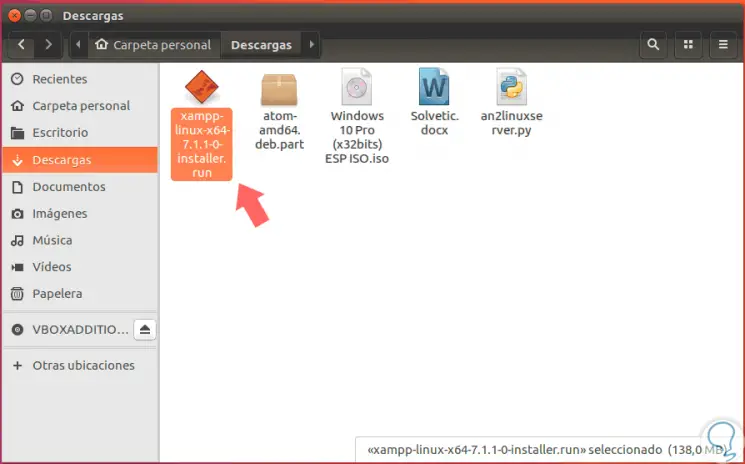
Nachdem die XAMPP-Datei heruntergeladen wurde, besteht der nächste Schritt darin, die entsprechenden Berechtigungen für ihre Ausführung zu erteilen. Hierzu muss der folgende Befehl ausgeführt werden:
sudo chmod + x xampp-linux-x64-7.1.1-0-installer.run
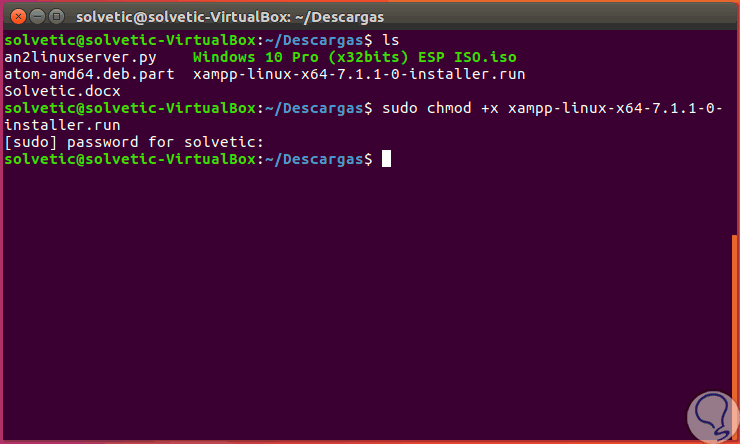
Wenn wir möchten, können wir die Datei direkt auf das Terminal ziehen, damit die Route wahr ist.
Nachdem die entsprechenden Berechtigungen zugewiesen wurden, besteht der nächste Schritt darin, das Installationsprogramm auszuführen, indem Sie Folgendes eingeben:
sudo ./xampp-linux-x64-7.1.1-0-installer.run
Der XAMPP- Installationsassistent wird automatisch angezeigt:
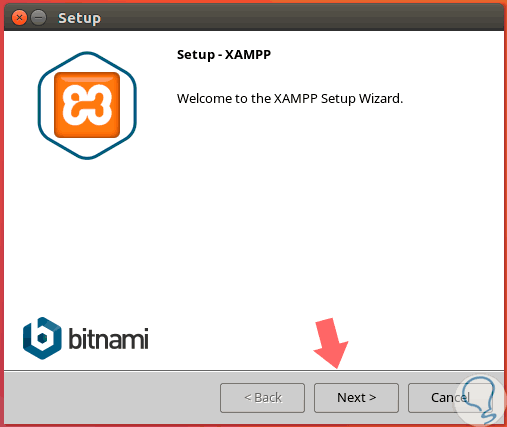
Klicken Sie auf Weiter und wir werden mit dem Installationsprozess fortfahren :
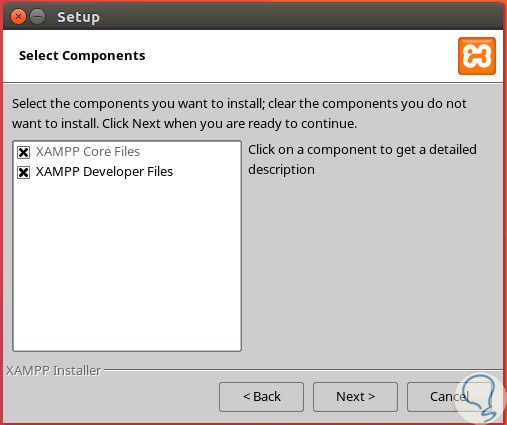
Schließlich wird XAMPP in Ubuntu 16.10 installiert :
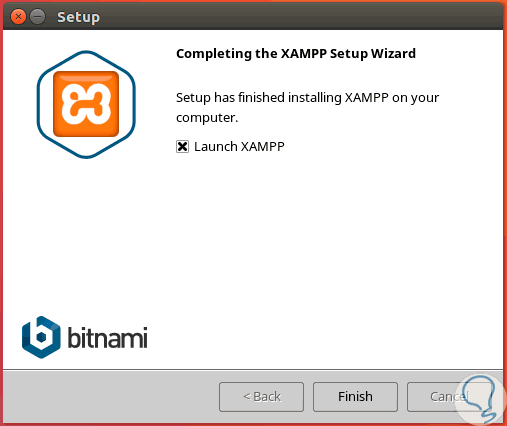
Sobald XAMPP installiert ist, starten wir den Dienst, indem wir den folgenden Befehl ausführen:
sudo / opt / lampp / lampp starten
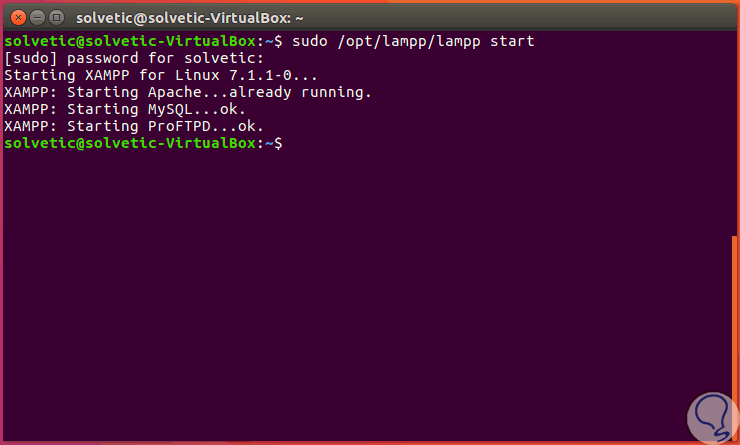
Wenn wir den Dienst beenden möchten, führen wir den folgenden Befehl aus:
sudo / opt / lampp / lampp stop
Um es neu zu starten, führen wir Folgendes aus:
Neustart von sudo / opt / lampp / lampp
Wir überprüfen die ordnungsgemäße Funktion von XAMPP, indem wir auf den Browser zugreifen und Folgendes in die Adressleiste eingeben:
http: // localhost / xampp /
2. So konfigurieren Sie XAMPP für den automatischen Start unter Ubuntu Linux
Wenn XAMPP bei jedem Sitzungsstart ausgeführt werden soll, muss die Datei rc.local bearbeitet werden. Dazu greifen wir mit dem bevorzugten Editor folgendermaßen auf diese Datei zu:
sudo nano /etc/rc.local
Dort werden wir folgende Zeile einfügen:
/ opt / lampp / lampp starten
Wir speichern die Datei mit der Tastenkombination:
+ O Strg + O
und wir verlassen den Editor mit den Tasten:
+ X Strg + X
3. So konfigurieren Sie die XAMPP-Sicherheitseinstellungen in Ubuntu Linux
Der nächste Punkt ist, die Sicherheitsstufen der XAMPP-Sicherheit festzulegen, z. B. Passwörter und Benutzer. Dazu führen wir den folgenden Befehl aus:
sudo / opt / lampp / lampp Sicherheit
Im implementierten Assistenten müssen Sie das XAMPP-Kennwort und einige zusätzliche Parameter wie FTP und MySQL konfigurieren:

4. So aktivieren Sie eAccelerator in XAMPP unter Ubuntu Linux
eAccelerator ist ein Tool, das XAMPP enthält, um den gesamten PHP-Entwicklungsprozess zu optimieren.
Dazu greifen wir auf den folgenden Pfad zu: /opt/lampp/etc/php.ini. Dort heben wir die Markierung auf und entfernen das Symbol. Die folgenden Zeilen:
; extension = "eaccelerator.so" ; eaccelerator.shm_size = "16" ; eaccelerator.cache_dir = "/ opt / lampp / tmp / eaccelerator" ; eaccelerator.enable = "1" ; eaccelerator.optimizer = "1" ; eaccelerator.check_mtime = "1" ; eaccelerator.debug = "0" ; eaccelerator.filter = "" ; eaccelerator.shm_max = "0" ; eaccelerator.shm_ttl = "0" ; eaccelerator.shm_prune_period = "0" ; eaccelerator.shm_only = "0" ; eaccelerator.compress = "1" ; eaccelerator.compress_level = "9"
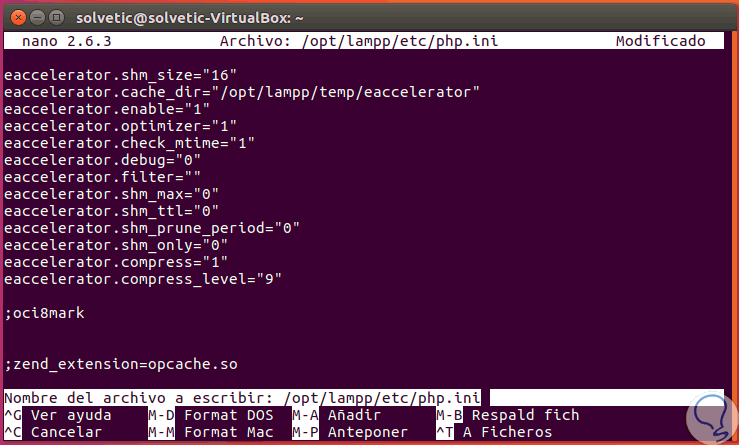
Wir speichern die Änderungen in der Datei. Wenn alles richtig konfiguriert ist, wird im Browser Folgendes angezeigt: 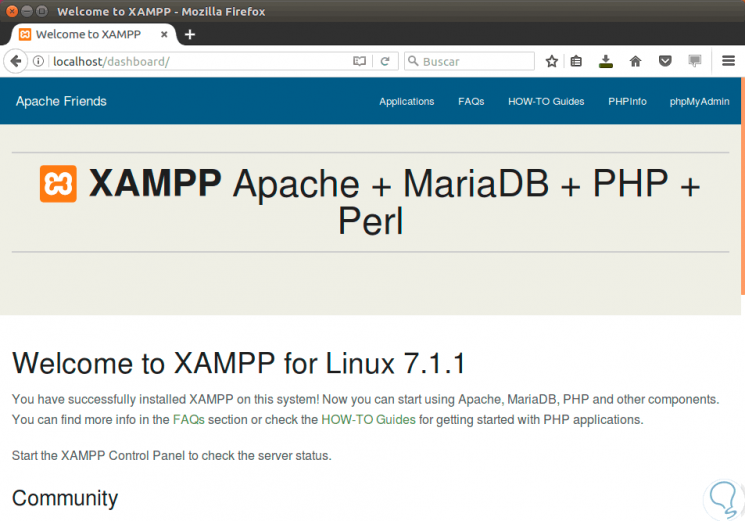
Wir können die erforderlichen Dateien für die Webverwaltung auf folgende Weise hinzufügen:
/ opt / lampp / htdocs /
Auf diese Weise haben wir XAMPP in Ubuntu 16.10 konfiguriert und können beginnen, dieses interessante Management-Tool in vollen Zügen zu erkunden. Um mehr Möglichkeiten in Linux-Systemen zu entdecken, überlassen wir Ihnen diese Zusammenstellung mit den besten kostenlosen Distributionen für Linux in diesem Jahr.
Linux-Distributionen